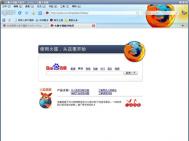Win7系统下常见鼠标故障的原因及解决方法
谈到电脑中最常见的设备,非鼠标莫属了。从电脑开机开始,就一直握着它,感觉离了它什么都用不了了。就是由于使用率这么频繁,导致了鼠标经常会损坏,但是电子产品本来就是个易消耗品,使用时间一长就会容易坏掉,下面图老师小编就来为大家介绍鼠标一些常见的故障,以及解决的办法。当鼠标面临严重的问题时候当然是不得不换的,但是一些小问题其实是不需要置换的,自己修复就可以了,图老师小编来教教大家吧!

故障一、计算机不认鼠标
计算机不认鼠标是指鼠标的所有操作均不起作用。计算机不认鼠标的原因很多,有可能是软件的原因,也可能是硬件的原因。软件原因包括计算机有病毒、没有 正确安装鼠标驱动程序、应用软件与鼠标驱动程序发生冲突等多种情况。对软件原因,应先检查鼠标驱动程序是否已正确安装;计算机是否存在病毒;然后再检查应 用软件是否不支持所使用的鼠标。
故障二、电脑无法看到鼠标光标
1、在win7屏幕上无法看到鼠标光标,可以检查鼠标是否已经和电脑连接好;
2、尝试更换USB接口再重新启动计算机进行检测;检查鼠标连接芯线接触不良问题等。
故障三、鼠标失灵
1、在我的电脑点右键属性,进入系统属性界面,然后选择硬件这一栏,再选择设备管理器进入菜单;
2、然后在设备管理界面中找到通用串行总线控制器,展开后找到USB ROOTHUB,双击它;
3、在USB ROOT HUB属性界面的电源管理那一栏下面找到允许计算机关闭这个设备以节约电源这一项,把勾给去掉,然后选择确定就行。
故障四:鼠标光标不移动
如果鼠标光标没法移动,可以是因为鼠标里面堆积太多的污垢,需要对鼠标进行清理。
故障五、鼠标按键失灵
和移动不灵活一样,是鼠标最常见情况之一。多是鼠标内微动开关引起,左键最易坏,处理也比较简单,一般可以用中键的微动开关来换掉损坏的开关,也可以在电脑设置将右手鼠标更改成左手鼠标应急。
在计算机不认鼠标硬件故障的原因中,比较常见的原因是断线。由于鼠标是处于不断运动之中的,如果信号线质量不好或拉扯用力过大,就易造成断线。多数情 况下,断点处于鼠标这一端,因此出现断线后,只要将信号线鼠标这一端剪掉一小截,然后再重新将线焊好,一般就能排除故障。
这些简单的操作方法是很容易操作的,只要把这几招学会你就是修理小能手了,不仅可以省下很多钱,而且动手操作能力也会变强哦!
Win7系统桌面出现一个白色框框无法关闭的故障分析及解决方法

故障分析:
(本文来源于图老师网站,更多请访问http://m.tulaoshi.com)出现这样的情况,多半是由于一些程序运行后未正常关闭卡往,或是Win7资源管理器无法正常刷新导致。那么我们该怎么解决此问题呢?下面图老师小编分享给大家Win7系统桌面出现一个白色框框无法关闭的解决方法。
解决方法:
1、尝试右键菜单中的刷新;
2、打开任务管理器(按下Ctrl+Alt+Del组合键即可打开),点进程 结束进程explorer.exe

3、点击文件→新建任务,在打开的创建新任务对话框中输入explorer,单击确定按钮后,稍等一下就可以;
4、如果经常会出现这样的情况,那很有可能你电脑配置较低或系统中垃圾软件太多,建议清理。
Tulaoshi.com 以上就是对Win7系统桌面出现一个白色框框无法关闭的故障分析及解决方法全部内容的介绍,下次再遇到Win7系统桌面出现一个白色框框无法关闭的情况,采取上述图老师小编介绍的方法解决就可以顺利操作win7系统了。
win7系统录音设备找不到麦克风提示“未安装音频设备”的解决方法
win7系统使用麦克风进行录制或语音通话,不过插入设备之后没有任何效果,点击打开录音设备中找不到麦克风,只提示未安装音频设备,具体现象如下所示:

解决方法:
1、在选择以下录制设备来修改设置下边的白色的窗口内,点击鼠标右键选择显示禁用设备;

2、此时可以看到被禁用的麦克风设备;

3、在已停用的麦克风设备上,点击鼠标右键,选择启用,即可启用麦克风设备;


4、启用后一切就正常了,我们再到QQ软件中就可以选择你的麦克风进行语音了。
(本文来源于图老师网站,更多请访问http://m.tulaoshi.com)以上就是对win7系统录音设备找不到麦克风提示未安装音频设备的解决方法全部内容的介绍,根据上述设置之后,就可以轻松解决录音设备找不到麦(图老师整理)克风提示未安装音频设备的问题,大家可以使用麦克风进行语音聊天了。
win7系统玩游戏提示“配色方案正在修改”的解决方法

1、 在桌面空白处用鼠标单击右键选择个性化,进入个性化设置的选项;
2、 在个性化设置中是可以更改系统的主题、配置方案,用户可随变根据自己的喜好来选择自己习惯的主题进行修改,因为主题一变配色方案也随之改变了;
3、 主题更改时在底部也会有一个窗口颜色设置的选项,用户根据自己的习惯来设置就可以了,不过图老师小编在此建议大家最好是根据自己的电脑的分辨率来调整,这样更能保证以后不会同样地发生以上的错误。

WiTuLaoShi.comn7系统如何开启混合睡眠模式?

1、点击开始--运行,输入cmd回车打开命令提示符界面,输入powercfg -h off命令并回车,打开混合睡眠的选项;

2、这时重新打开高级电源选项就能看到允许混合睡眠的选项了;
3、混合睡眠功能的优势:比起睡眠有防掉电的功能,且比起休眠在不终止外部供电的情况下启动速度更快。